Les notions de base à connaître pour se servir de Photoshop
Pour apprendre à utiliser Photoshop de manière optimale, il est nécessaire de comprendre quelques notions théoriques. Le logiciel de PAO traite des images bitmap, autrement dit des images composées de pixels, par opposition aux images vectorielles, constituées de courbes et de droites. C’est la première chose à savoir avant de se servir de Photoshop. Si vous voulez travailler sur des images vectorielles, Illustrator sera plus adapté.
La résolution est une autre notion à connaître. Celle-ci correspond à la qualité d’une image bitmap et à son niveau de finesse. Plus votre image comportera de pixels, plus la résolution sera élevée, et plus le fichier sera lourd. Enfin, nous pouvons citer les couleurs, qui incluent des spécificités importantes qu’il faut comprendre pour savoir comment bien se servir de Photoshop. Le logiciel met à votre disposition plusieurs profils colorimétriques (CMJN et RVB notamment), à adapter en fonction de l’objectif final de votre composition (Print ou Web).
La boite à outils Photoshop
Savoir comment se servir de Photoshop implique de connaître parfaitement la boîte à outils. Celle-ci se situe sur la barre latérale gauche de votre espace de travail. Si toutefois elle n’apparaissait pas, faites Fenêtre > Outils. Les premiers outils servent à éditer, rogner, agrandir ou couper une zone définie de l’image. Vous y trouverez ainsi la sélection, le recadrage et les outils de découpe comme le lasso.
La partie centrale de la barre latérale regroupe les outils utiles à la retouche et à la mise en couleurs. La pipette permet d’extraire une teinte, le correcteur local efface les défauts, et le pinceau trace des contours personnalisés. Vous avez aussi accès à une gomme, pour obtenir un fond transparent par exemple. Pour savoir comment se servir d’Adobe Photoshop et de ses outils, appuyez-vous sur l’assistant d’aide qui affiche notamment un aperçu de l’utilisation de chaque outil au survol de votre souris.
Dans la partie basse de la barre d’outils, vous trouverez entre autres la plume, le crayon et l’outil texte. Ils vous permettront d’écrire ou de dessiner sur votre image. Notez que lorsque vous sélectionnez un outil, un panneau de réglages se déploie sous la barre de menus. Utilisez-le pour « aiguiser » votre outil. N’hésitez pas à essayer différents paramètres pour plus de précision. Se servir de Photoshop, c’est aussi faire des tests !
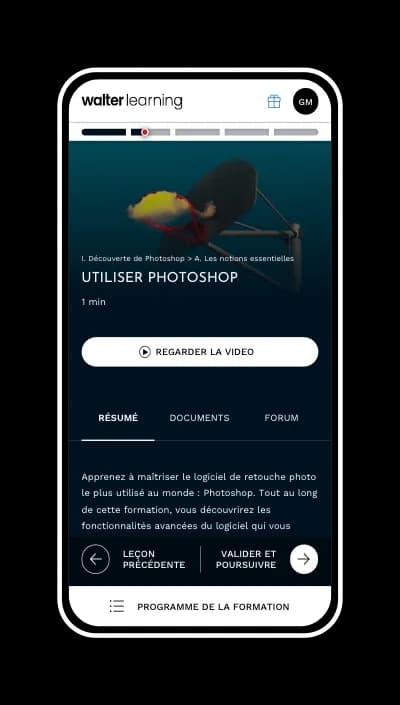
Créer un nouveau document sur Photoshop
Apprendre à se servir de Photoshop, c’est bien sûr savoir comment ouvrir un nouveau document sur lequel composer. Lancez le logiciel puis cliquez sur « Créer Nouveau » à partir de la fenêtre d’accueil. Une boîte de dialogue apparaît, sur laquelle vous pouvez définir les réglages de votre composition. Pour vous aider, le programme vous propose des paramètres prédéfinis en fonction de votre projet. Déplacez-vous dans les onglets pour faire votre choix : Impression, Photo, Web, etc. Cliquez sur le modèle le plus adapté, puis sur « Créer ».
Sur le long terme, il est fortement conseillé de saisir vos réglages manuellement, sans passer par les templates. Un document sur-mesure qui répond précisément à vos objectifs de publication vous assure un contrôle total. Si vous souhaitez devenir autonome sur le logiciel, renseignez-vous sur les cursus de formation Photoshop CPF.
Les plans de travail sur Photoshop
Les plans de travail s’inscrivent dans les fonctionnalités à connaître pour apprendre comment se servir d’Adobe Photoshop de façon efficace. Il s’agit d’un espace de travail sur lequel vous pouvez générer plusieurs compositions, dans le but d’une création de posts pour les réseaux sociaux par exemple.
Au moment de la création de votre document, cochez la case « Plan de travail » dans le panneau de réglages à droite avant de cliquer sur « Créer ». En double-cliquant sur votre plan de travail actuel, vous pourrez le renommer et faire apparaître le mode édition. Cliquez sur l’un des symboles « Plus » pour ajouter un nouveau plan et en modifier le format.
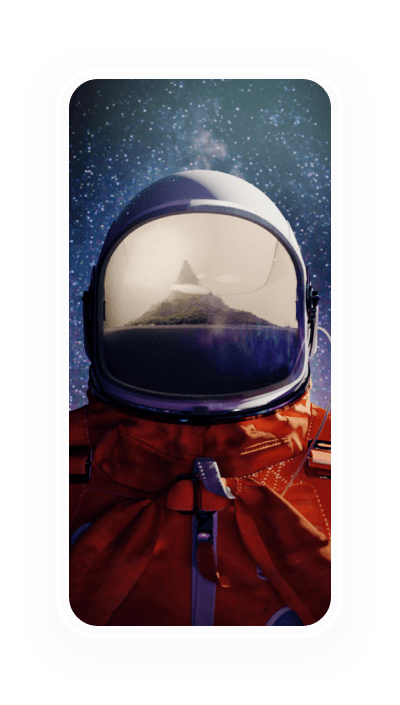
Formez-vous aux métiers du graphisme grâce à nos formations PAO et Graphisme à distance.
Se servir des calques sur Photoshop
Les calques sont centraux dans une bonne utilisation de Photoshop : ils s’empilent sur votre image et agissent sur des zones spécifiques de votre choix. Pour apprendre comment bien se servir de Photoshop, il vous faut comprendre ces éléments.
La puissance du calque réside dans le fait qu’il vous aide à modifier l’apparence de votre image de base, sans jamais l’altérer de manière définitive. C’est pourquoi beaucoup de photographes souhaitent découvrir comment se servir de Photoshop. La retouche photo améliore les clichés à l’aide de calques qu’il est cependant très facile de rendre invisibles en cliquant sur l’œil de l’élément. Ainsi, pour chaque modification, ajoutez un calque dans le panneau du même nom pour préserver votre fichier source.
Pour en apprendre plus, découvrez notre guide Photoshop pour les nuls. N’hésitez pas à nous contacter pour vous perfectionner sur le logiciel de la Suite Adobe. Nous proposons une formation Photoshop en ligne d’une durée de 15 heures.
Téléchargez le programme de la formation Photoshop en PDF

Programme formation Photoshop
+ de 3500 téléchargements
Sources
- Galeries d'outils Photoshop - Adobe
- Création de documents Photoshop - Adobe
- Utilisation de calques - Adobe